ทุกคนทำผิดพลาดในกรณีนี้เรากำลังพูดถึงข้อผิดพลาดในการสะกดคำ เมื่อเขียนและโดยเฉพาะอย่างยิ่งเมื่อพิมพ์ในโปรแกรมแก้ไขข้อความผู้ใช้สามารถทำผิดพลาดโดยการพิมพ์คำเฉพาะ สิ่งนี้เกิดขึ้นได้จากหลายสาเหตุเช่นไม่รู้กฎของภาษารัสเซียหรือพิมพ์ผิดเนื่องจากการโทรด่วน แต่ในช่วงเวลาแห่งความก้าวหน้าทางเทคโนโลยีผู้แก้ไขข้อความสามารถตรวจจับข้อผิดพลาดทั้งหมดโดยอัตโนมัติและเสนอวิธีการแก้ไข
บทความนี้จะกล่าวถึงวิธีรวมเครื่องตรวจการสะกดใน Word วิธีใช้งานและสิ่งอื่น ๆ ที่เกี่ยวข้องกับการแก้ไขการพิมพ์ผิดในข้อความที่พิมพ์
กำลังเปิดใช้งานการตรวจสอบการสะกด
ในขั้นต้นเป็นสิ่งที่ควรค่าแก่การใส่ใจกับคำถามของวิธีการเปิดใช้งานการตรวจการสะกดใน "Word" แม้ว่าจะเปิดใช้งานตามค่าเริ่มต้นหลังการติดตั้งด้วยเหตุผลบางประการผู้ใช้สามารถปิดใช้งานได้โดยไม่รู้ตัว ในกรณีเช่นนี้ให้ใช้คำแนะนำด้านล่างเพื่อเริ่มการทำงานของเครื่องมือนี้ต่อ
- ขณะอยู่ในหน้าหลักของโปรแกรมให้คลิกปุ่ม "ไฟล์" ที่มุมบนซ้าย
- ในเมนูที่ปรากฏขึ้นให้ไปที่ส่วน "ตัวเลือก"
- ในหน้าต่างที่ปรากฏขึ้นให้คลิกรายการ "การสะกด" ที่แผงด้านซ้าย
- ในเมนู "เมื่อใช้การสะกดคำใน Word" ให้เลือกช่องข้างรายการ
- ในเมนู "ข้อยกเว้นของไฟล์" ให้ยกเลิกการเลือกช่องที่อยู่ในนั้น
- คลิกปุ่ม OK

ตอนนี้คุณรู้วิธีรวมไว้ใน "Word" แล้วเครื่องตรวจการสะกดอัตโนมัติ หลังจากเสร็จสิ้นการดำเนินการทั้งหมดนี้ไม่จำเป็นต้องรีสตาร์ทโปรแกรมการเปลี่ยนแปลงทั้งหมดจะมีผลทันทีหลังจากคลิกปุ่ม "ตกลง"
ตรวจสอบการสะกดในโหมดอัตโนมัติ
หลังจากที่คุณทราบว่าจะรวม "Word" ไว้ที่ใดแล้วตัวตรวจสอบการสะกดคุณสามารถข้ามไปที่เครื่องมือนี้ได้ทันที ก่อนอื่นเราจะวิเคราะห์การดำเนินการของการกระทำทั้งหมดในโหมดอัตโนมัติ นี่ไม่ได้หมายความว่าคุณไม่ต้องทำอะไรเลยในทางกลับกันโปรแกรมจะชี้ให้คุณเห็นข้อผิดพลาดในการสะกดโดยอัตโนมัติและคุณจะตัดสินใจว่าคุณต้องทำอะไรเพื่อแก้ไข
สมมติว่าคุณมีเอกสารเปิดอยู่ตรงหน้าคุณในซึ่งมีข้อผิดพลาด ในกรณีนี้จะขีดเส้นใต้ด้วยเส้นสี (แดงน้ำเงินหรือเขียว) ในการเริ่มแก้ไขคุณต้องเปิดแถบเครื่องมือการสะกด ในการดำเนินการนี้ให้กดแป้น F7 หรือปุ่ม "การสะกด" ซึ่งอยู่ในแท็บ "ตรวจสอบ"
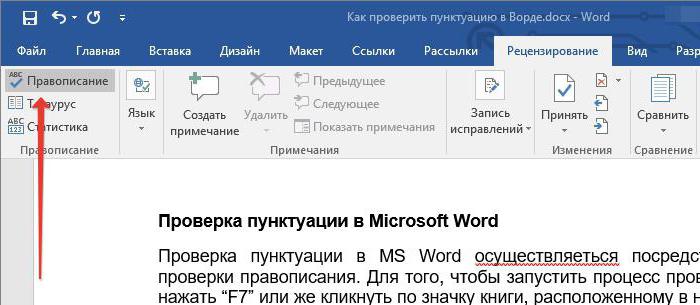
หลังจากนั้นแผงจะปรากฏขึ้นทางด้านขวาของหน้าต่าง"การสะกดคำ" ซึ่งการดำเนินการทั้งหมดจะเกิดขึ้น ทันทีคำปัญหาจะถูกเน้นในข้อความและคุณจะต้องตัดสินใจว่าจะทำอย่างไรกับมัน มีสี่การกระทำให้เลือกดังนี้
- ข้าม - คุณข้ามข้อผิดพลาดที่สงสัยและไปยังคำถัดไปและไฮไลต์จะหายไป
- ละเว้นทั้งหมด - คุณข้ามข้อผิดพลาดทั้งหมดในข้อความโดยการยกเลิกการเลือก
- เพิ่ม - คุณเพิ่มคำลงในพจนานุกรมของโปรแกรมเพื่อที่ว่าเมื่อพบข้อผิดพลาดเดียวกันโปรแกรมจะไม่รับรู้
- เปลี่ยน - คุณเปลี่ยนคำที่สะกดผิดเป็นคำที่เลือกจากรายการคำแนะนำ
- เปลี่ยนทั้งหมด - คุณเปลี่ยนคำที่สะกดผิดที่คล้ายกันทั้งหมดเป็นคำที่เลือกจากรายการ

เมื่อทราบความหมายของปุ่มทั้งหมดบนแผงควบคุมคุณสามารถแก้ไขข้อผิดพลาดทั้งหมดในข้อความได้อย่างง่ายดาย ทางเลือกสุดท้ายหากไม่มีการแก้ไขใด ๆ ที่ถูกต้องคุณสามารถแทนที่คำด้วยตัวเองได้
ตรวจสอบการสะกดในโหมดแมนนวล
คุณรู้วิธีเปิดใช้งานการตรวจสอบใน "Word" แล้วการสะกดในโหมดอัตโนมัติ อย่างไรก็ตามนี่ไม่ใช่วิธีเดียวในการแก้ไขข้อผิดพลาดทั้งหมดในข้อความ ตอนนี้เราจะดูรายละเอียดวิธีเปิดใช้งานการตรวจสอบการสะกดใน Word ในโหมดแมนนวล
เพื่อให้งานสำเร็จคุณต้องเริ่มแรกให้ความสนใจกับขีดเส้นใต้ตัวเองในข้อความ เรารู้แล้วว่าสิ่งเหล่านี้เป็นข้อผิดพลาด คุณสามารถแก้ไขได้โดยการกด F7 แต่ยังทำได้โดยการกดปุ่มเมาส์ขวา (RMB) ทำได้ง่ายๆเพียงเลื่อนเคอร์เซอร์ไปเหนือคำที่ขีดเส้นใต้แล้วกด RMB ในเมนูบริบทนอกเหนือจากรายการปกติแล้วรายการเพิ่มเติมจะปรากฏขึ้นซึ่งทำซ้ำปุ่มในแผง "การสะกด" ซึ่งคุณรู้ความหมายแล้ว สิ่งที่เหลืออยู่คือการเลือกการกระทำที่ต้องการและคลิกที่บรรทัดที่เกี่ยวข้อง

ข้อสรุป
ตอนนี้คุณไม่เพียง แต่รู้วิธีเปิดเครื่องเท่านั้นตัวตรวจสอบการสะกดใน Word แต่ยังรวมถึงวิธีการใช้งานด้วย อย่างที่คุณเห็นสาระสำคัญนั้นง่ายมากคุณเพียงแค่ระบุการกระทำที่ต้องการจากนั้นโปรแกรมจะแทนที่ทุกอย่างด้วยตัวมันเอง












